编辑:xiaoxiao
2015-12-21 10:15:09
来源于:系统城
1. 扫描二维码随时看资讯
2. 请使用手机浏览器访问:
http://wap.xtcheng.cc/xtjc/7089.html
手机查看
在Win7系统中,使用打印机的时候,经常会遇到提示spoolsv.exe-应用程序错误,首先会怀疑电脑中病毒了,但是杀毒后仍然不行,又尝试了很多方法以后最后终于解决了,接下来,小编就把这个方法详细的介绍给大家。
1、打开电脑之后,进入win7系统后,点击“开始”菜单,找到里面的"运行"选项,直接点击打开。
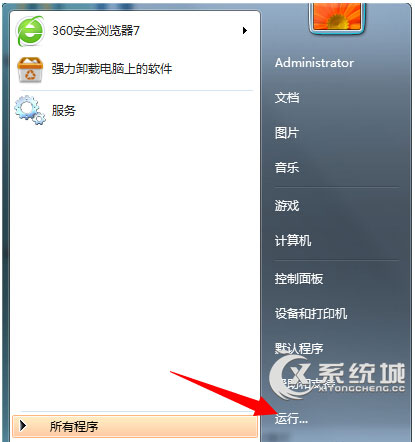
2、在弹出运行对话框里面输入"regedit"命令字符,点击确定之后就可以打开注册表编辑器。
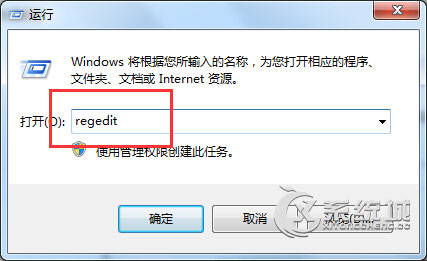
3、进入注册表之后,直接打开下面的选项"HKEY_LOCAL_MACHINE\SYSTEM\Control\print\Environments\Drivers",找到"Version-3"之后点击右键,直接将其删除。
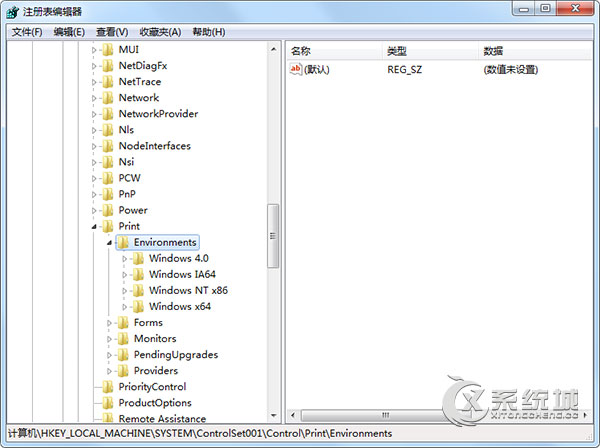
4、注册表修改完毕之后,再输入 services.msc 命令字符,点击确定之后进入服务。
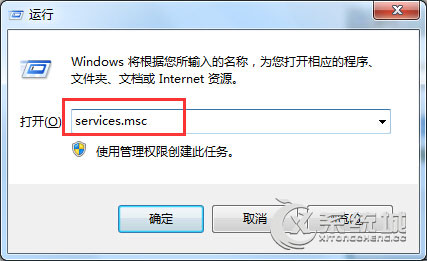
5、在服务选项里面找到"print spooler",双击直接打开。
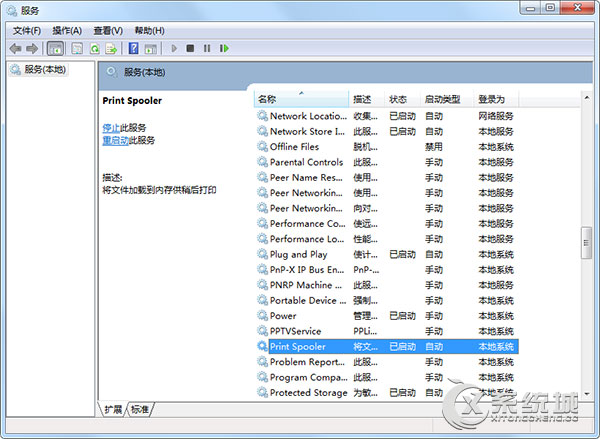
6、进入属性对话框,单击把print spooler服务启动,启动类型直接修改为自动。
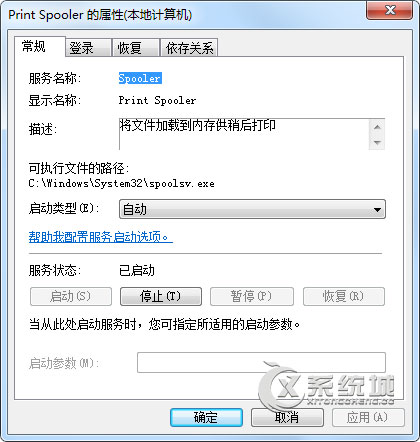
以上介绍的就是Win7打印机显示"spoolsv.exe应用程序错误"的解决方法,很多用户在遇到问题之后,都会选择重装系统,虽然能解决,但是太过于麻烦,能解决的尽量不要重装系统。

微软推出的Windows系统基本是要收费的,用户需要通过激活才能正常使用。Win8系统下,有用户查看了计算机属性,提示你的windows许可证即将过期,你需要从电脑设置中激活windows。

我们可以手动操作让软件可以开机自启动,只要找到启动项文件夹将快捷方式复制进去便可以了。阅读下文了解Win10系统设置某软件为开机启动的方法。

酷狗音乐音乐拥有海量的音乐资源,受到了很多网友的喜欢。当然,一些朋友在使用酷狗音乐的时候,也是会碰到各种各样的问题。当碰到解决不了问题的时候,我们可以联系酷狗音乐

Win10怎么合并磁盘分区?在首次安装系统时我们需要对硬盘进行分区,但是在系统正常使用时也是可以对硬盘进行合并等操作的,下面就教大家Win10怎么合并磁盘分区。